平移和滚动是查看绘图特定区域的两种方式。使用较高的放大倍数或者处理大型图形设计时,可能无法看到全部图形。平移和滚动功能可让用户在绘图窗口内移动页面来查看之前隐藏的区域,本教程将详解如何在CorelDRAW软件中平移和滚动绘图窗口。
CorelDRAW软件中平移和滚动绘图窗口的操作步骤如下:
步骤一 点击工具箱中的“缩放工具”,在图形中单击,达到放大图形的效果。
步骤二 点击工具箱中的“平移工具”,此时鼠标变成“小手”的样式,在绘图窗口中单击并拖动鼠标,直到显示要查看的区域。

步骤三 在平移的操作中,滚动鼠标的滚轮,默认状态下会放大和缩小的CorelDRAW的工作界面。此时平移和缩放可同时操作,不必进行切换。
步骤四 点击绘图窗口右下角的导航器按钮 ,按住鼠标左键或者N键,在弹出的导航器窗口中拖动十字形指针,绘图区即可显示导航器指针处的图形。
,按住鼠标左键或者N键,在弹出的导航器窗口中拖动十字形指针,绘图区即可显示导航器指针处的图形。
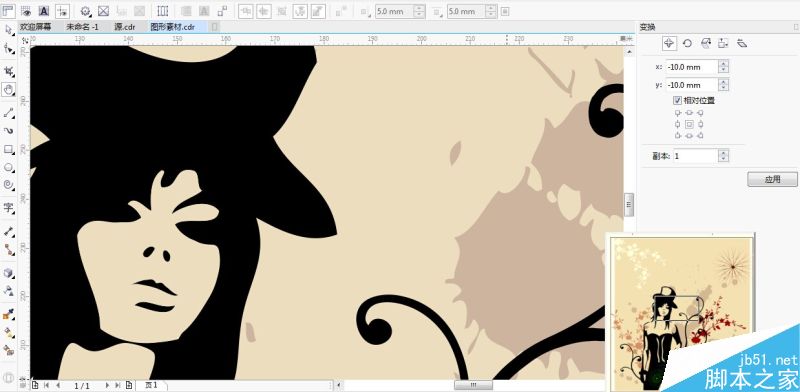
导航器的优点是无需缩小图形即可选择任意需要显示的范围。
步骤五 在绘图窗口的右侧和下面有移动滑块,也可以快速上下左右移动图形显示范围。
步骤六 在工具箱中单击任意工具,按住鼠标滚轮并在绘图窗口中拖动,即可平移视图。
以上就是CorelDRAW平移和滚动绘图窗口步骤介绍,操作很简单的,大家按照上面步骤进行操作即可,希望这篇文章能对大家有所帮助!
新闻热点
疑难解答